Quando você insere o URL de um site diretamente na barra de endereço, o Opera oferece opções em uma lista suspensa para escolher, semelhante à que você inseriu, extraindo-os da lista de recursos da web visitados anteriormente. A lista suspensa dos últimos sites visitados pode conter até duzentas linhas. Essa utilidade do navegador nem sempre é aceitável do ponto de vista da manutenção da privacidade. O mecanismo para limpar esta lista é fornecido nas configurações do Opera.
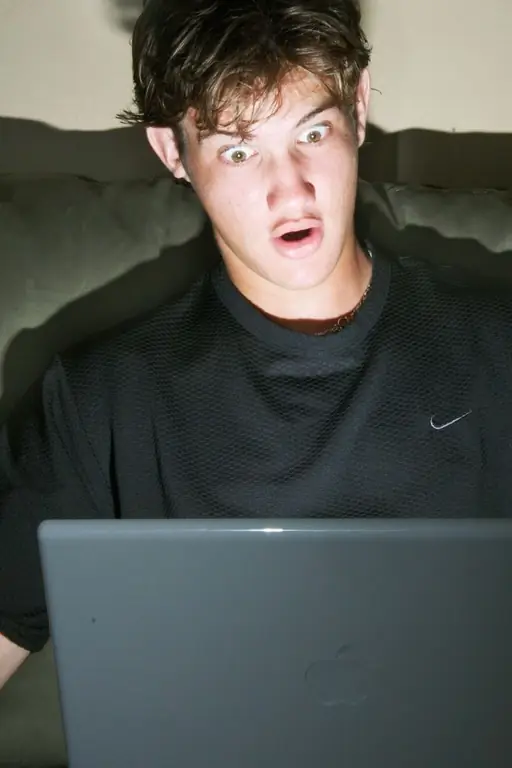
Instruções
Passo 1
Inicie a caixa de diálogo de exclusão do histórico de navegação. Para fazer isso, abra o menu do navegador e selecione o item "Excluir dados pessoais" localizado na seção "Configurações". A janela que se abre conterá um texto de aviso sobre o fechamento de todas as guias e a interrupção do download, bem como os botões "Excluir", "Cancelar" e "Ajuda".
Passo 2
Clique na legenda "Configurações detalhadas" abaixo do texto de aviso para verificar a lista de dados a serem excluídos. No painel adicional que se abre, para eliminar a lista da barra de endereços, basta colocar uma marca de verificação ao lado da inscrição "Limpar histórico das páginas visitadas". Leia todas as outras marcas com atenção para não excluir algo importante. Em seguida, clique no botão "Excluir" e o navegador iniciará o processo de remoção.
etapa 3
Também existe uma maneira alternativa de remover entradas da lista na barra de endereço. Para usá-lo, você precisa abrir a janela de configurações do navegador. O comando correspondente está localizado no menu Opera na seção "Configurações" na linha superior e é denominado "Configurações gerais". Este comando também é atribuído a uma combinação de teclas de atalho Ctrl e F12 - você também pode usá-lo.
Passo 4
Vá para a guia "Avançado" na janela de configurações e selecione "Histórico" na lista do lado esquerdo desta guia. A linha que começa com o texto "Lembrar endereços" tem um botão "Limpar" - clique nele e o Opera executará a operação desejada. Na mesma linha, há uma lista suspensa na qual você pode selecionar o número de URLs armazenados pelo navegador. Você pode proibir completamente o salvamento dos endereços das páginas visitadas se definir este campo como zero.






